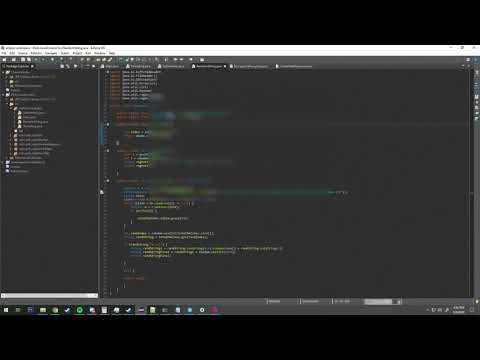บทความวิกิฮาวนี้จะแนะนำวิธีการค้นหาบันทึกที่จำเป็นที่สุดในระบบปฏิบัติการ Unix ยอดนิยม ตำแหน่งการบันทึกเริ่มต้นบน Linux ทุกเวอร์ชัน รวมถึง FreeBSD คือ /var/log แต่ชื่อบันทึกจริงจะแตกต่างกันไปตามระบบ หากคุณกำลังใช้ Solaris บันทึกของคุณอยู่ใน /var/adm บันทึกส่วนใหญ่เป็นไฟล์ข้อความแบบเรียบที่คุณสามารถดูได้ด้วย cat, more, tail หรือโดยการเปิดในโปรแกรมแก้ไขข้อความ อย่างไรก็ตาม บันทึกเช่น dmesg (ซึ่งมีข้อมูลบัฟเฟอร์วงแหวนเคอร์เนล) และ Lastlog (ซึ่งแสดงข้อมูลการเข้าสู่ระบบของผู้ใช้) จะถูกดูโดยการรัน คำสั่งเฉพาะ
ขั้นตอน
วิธีที่ 1 จาก 2: ค้นหาบันทึกของคุณ

ขั้นตอนที่ 1 กด Ctrl+Alt+T
ซึ่งจะเปิดพรอมต์ของเชลล์

ขั้นตอนที่ 2. พิมพ์ cd /var/log แล้วกด ↵ Enter
ซึ่งจะนำคุณไปยัง /var/log ตำแหน่งของไฟล์บันทึก Linux ของคุณ
หากคุณกำลังใช้ Solaris บันทึกของคุณจะอยู่ใน /var/adm

ขั้นที่ 3. พิมพ์ ls -a แล้วกด ↵ Enter
แสดงรายการไฟล์ทั้งหมดในไดเร็กทอรี

ขั้นตอนที่ 4 เรียนรู้บันทึกทั่วไป
บันทึกที่คุณจะพบขึ้นอยู่กับปัจจัยหลายประการ รวมถึงเวอร์ชันของ Linux ที่คุณใช้งานและซอฟต์แวร์และบริการที่คุณใช้ นี่คือภาพรวมของล็อกไฟล์ที่พบบ่อยที่สุด (หากคุณใช้ Solaris เพียงแทนที่ /var/log ด้วย /var/adm):
-
/var/log/auth.log:
บันทึกการตรวจสอบสิทธิ์ (ทั้งความพยายามที่สำเร็จและล้มเหลว) บน Debian/Ubuntu Linux และ FreeBSD
ผู้ใช้ Solaris จะใช้ /var/adm/authlog
-
/var/log/boot.log:
ข้อความเริ่มต้นและข้อมูลการบูต
-
/var/log/cron:
ข้อความที่เกี่ยวข้องกับ cron ทั้งหมดสำหรับเวอร์ชัน Unix ส่วนใหญ่
หากคุณกำลังใช้ Solaris บันทึก cron ของคุณอยู่ที่ /var/cron/log
-
/var/log/daemon.log:
เรียกใช้บริการพื้นหลัง
-
/var/log/dmesg:
ข้อความไดรเวอร์อุปกรณ์ นี่เป็นไฟล์ไบนารี ไม่ใช่ไฟล์ข้อความ หากต้องการดูบันทึกนี้ คุณจะต้องใช้คำสั่ง dmesg
-
/var/log/faillog:
การเข้าสู่ระบบล้มเหลวเท่านั้น
-
/var/log/httpd หรือ /var/log/apache2:
บันทึกเว็บเซิร์ฟเวอร์ Apache
-
/var/log/maillog หรือ var/log/mail.log:
ข้อมูลเซิร์ฟเวอร์เมล
-
/var/log/lastlog:
แสดงการเข้าสู่ระบบครั้งล่าสุดของผู้ใช้ทั้งหมด นี่เป็นไฟล์ไบนารี ไม่ใช่ไฟล์ข้อความ หากต้องการดูบันทึกนี้ คุณจะต้องใช้คำสั่ง Lastlog
-
/var/log/ข้อความ:
ข้อความระบบทั่วไปสำหรับ Solaris และ FreeBSD รวมถึงเวอร์ชัน Linux Fedora, RedHat และ CentOS:
-
/var/log/secure:
บันทึกการตรวจสอบสิทธิ์ (พยายามสำเร็จและล้มเหลว) สำหรับ RedHat/CentOS
-
/var/log/syslog:
ข้อความระบบทั่วไปสำหรับระบบที่ใช้ Ubuntu Linux, Linux Mint และ Debian Linux หากคุณกำลังใช้ Solaris นี่คือที่ที่คุณจะพบข้อความเกี่ยวกับอีเมล
-
/var/log/utmp:
สถานะการเข้าสู่ระบบปัจจุบันสำหรับผู้ใช้แต่ละราย
-
/var/log/wtmp:
ผู้ใช้เข้าสู่ระบบและออกจากระบบครั้ง
วิธีที่ 2 จาก 2: การดูบันทึกของคุณ

ขั้นตอนที่ 1 ใช้คำสั่ง cat เพื่อดูเนื้อหาทั้งหมดของบันทึก
ตราบใดที่บันทึกเป็นไฟล์ข้อความแบบแบน คุณสามารถเรียกใช้ cat logname เพื่อดูบันทึกทั้งหมดได้
หากคุณยังไม่มีการเข้าถึงรูท ให้ใช้ sudo ก่อนแต่ละคำสั่ง

ขั้นตอนที่ 2 ใช้เพิ่มเติมเพื่อดูเนื้อหาของบันทึกทีละหน้าจอ
เนื่องจากบันทึกเหล่านี้จำนวนมากอาจมีขนาดใหญ่ แมวจึงอาจใช้งานไม่สะดวก หากคุณต้องการดูบันทึกทีละหน้าจอ ให้ลองใช้ชื่อบันทึกเพิ่มเติมแทน เพื่อให้คุณสามารถเลื่อนดูบันทึกทีละหน้าจอได้
- ใช้ เข้า ปุ่มเพื่อเลื่อนทีละบรรทัด หรือปุ่ม สเปซบาร์ เพื่อเลื่อนทีละหน้าจอ
- ในการย้อนกลับ กด NS. หากต้องการกลับไปที่ข้อความแจ้ง ให้กด NS.

ขั้นตอนที่ 3 ใช้ tail -f เพื่อดูบันทึกแบบเรียลไทม์
ซึ่งจะแสดงบันทึกเวอร์ชันใช้งานจริงที่อัปเดตอย่างต่อเนื่องเมื่อมีรายการใหม่เขียนไว้ ตัวอย่างเช่น หากคุณมีปัญหากับ Apache การเรียกใช้ tail -f /var/log/httpd และเปิดทิ้งไว้ในหน้าต่างเทอร์มินัลในขณะที่คุณแก้ไขปัญหาอาจเป็นประโยชน์
- หากคุณต้องการดูจุดสิ้นสุดของบันทึกแต่ไม่สนใจว่าจะอัปเดตแบบเรียลไทม์หรือไม่ ให้เรียกใช้ tail -20 /var/log/httpd เพื่อดู 20 บรรทัดสุดท้าย คุณสามารถแทนที่ "20" ด้วยจำนวนบรรทัดใดก็ได้จากด้านล่างที่คุณต้องการดู
-
คุณยังสามารถแยกวิเคราะห์สิ่งที่คุณเห็นด้วยหาง (หรือคำสั่งอื่น ๆ ได้เกือบทั้งหมด) โดยการไพพ์ออกไปยัง grep ตัวอย่างเช่น tail -f /var/log/auth.log | grep 'ผู้ใช้ที่ไม่ถูกต้อง' จะแสดงข้อมูลที่ไม่ถูกต้องทั้งหมด
คำสั่ง "Piping out" หมายถึงการเปลี่ยนเส้นทางเอาต์พุตไปยังคำสั่งอื่น โดยพื้นฐานแล้ว มันให้คุณใช้คำสั่งตั้งแต่สองคำสั่งขึ้นไปพร้อมกันได้

ขั้นตอนที่ 4 ใช้ vi เพื่อเปิดบันทึก
คุณสามารถใช้โปรแกรมแก้ไขข้อความ เช่น vi หรือ vim เพื่อเปิดบันทึกส่วนใหญ่สำหรับการดู ในการทำเช่นนั้น เพียงใช้ vi /var/log/auth.log (หรือชื่อบันทึกที่ต้องการ) จากนั้น คุณสามารถเลื่อนดูบันทึกได้ตามต้องการ และใช้เครื่องมือค้นหาของตัวแก้ไข ใน vi และ vim คุณสามารถค้นหาสตริงข้อความโดยใช้เครื่องหมายทับในโหมดคำสั่ง
-
เช่น พิมพ์ /smtp แล้วกด เข้า จะพบตัวอย่างต่อไปของ "smtp" ในไฟล์ กด
เพื่อย้ายไปยังอินสแตนซ์ถัดไปของสตริงการค้นหา หรือ NS (ตัวพิมพ์ใหญ่) เพื่อย้อนกลับไปก่อนหน้านี้

ขั้นตอนที่ 5. ใช้ dmesg เพื่อดูข้อความจากเคอร์เนล
เมื่อคุณต้องการดู /var/log/dmesg คุณจะต้องใช้คำสั่งนี้
- หากต้องการเลื่อนผ่านหน้าจอบันทึกทีละหน้าจอ ให้เรียกใช้ dmesg | มากกว่า.
-
ใช้ dmesg กับ grep เพื่อค้นหารายการเฉพาะ ตัวอย่างเช่น หากต้องการดูเฉพาะรายการฮาร์ดดิสก์ ให้เรียกใช้ dmesg | grep -i sda.
i บอกให้ grep เพิกเฉยต่อกรณีนี้
- หากต้องการดูบันทึก 10 บรรทัดแรก ให้เรียกใช้ dmesg | หัว -10. แทนที่ "10" ด้วยจำนวนบรรทัดจากด้านบนของไฟล์ที่คุณต้องการดู หากต้องการทำเช่นเดียวกันกับส่วนท้ายของไฟล์ ให้เรียกใช้ dmesg | หาง -10.

ขั้นตอนที่ 6 ใช้ Lastlog เพื่อดูวันที่เข้าสู่ระบบล่าสุดสำหรับผู้ใช้แต่ละราย
/var/log/lastlog เช่น /var/log/dmesg เป็นไฟล์ไบนารีที่ต้องใช้คำสั่งในการดู พิมพ์lastlog แล้วกด เข้า เพื่อดูบันทึกหรือไพพ์ออก (| = ไปป์) เพื่อให้ดูได้ง่ายขึ้น เช่น Lastlog | More ให้คุณอ่านบันทึกทีละหน้าจอ และ Lastlog | grep root จะแสดงเฉพาะข้อมูลการเข้าสู่ระบบ root เท่านั้น